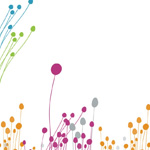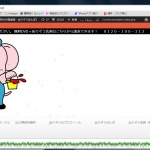スマートフォン(スマホ)を使うようになって、Gmailを活用し始めたという人は多いのではないだろうか。PCやタブレット、スマホなど、インターネットにつなげられる環境さえあれば、アカウントとパスワードを入力するだけで同じアカウントを使用してメールの送受信ができる。これは使い慣れるとかなり便利だ。
ところで、Gmailには単にメールを送受信するだけではなく、便利な機能がたくさんある。今回はそんな機能のいくつかを紹介しよう。
●メールアドレスを増やして使い分ける
Gmailは、アカウント(@より前)の部分に「.」(ドット)をいくつ追加しても、従来通りのアドレスとして使うことができる。例えば、「AAA@gmail.com」というアドレスを持っている場合、「A.A.A.@gmail.com」「A…..AA@gmail.com」のように「.」を追加したアドレスにしても、元の「AAA@gmail.com」アドレスで受信できる。
また「AAA+bbb@gmail.com」という具合に「+」(プラス)と任意の文字列を追加することもできる。例えば「AAA+kensyo」「AAA+game」「AAA+twitter」などとした場合、「+」以降の追加した文字列は認識されず、「.」を追加した時と同様に元の「AAA@gmail.com」アドレスで受信できる。また、ドメイン(@より後)の「gmail.com」を「googlemail.com」とすることもできる。
増やせるといっても、特に設定をしなければ同じ受信フォルダに集まってしまうので、メーラーなどでメッセージルールを設定し、自動振り分け機能を活用しよう。例えば「AAA+game」のアカウントはゲーム関連フォルダへ、「A.A.A」は友人との通信用としてプライベートフォルダに振り分ける、という感じで利用するといいだろう。
自分が使いやすくするために振り分けるのはもちろんだが、どこかの企業やサービスへ登録するアドレスを使い分けると、個人情報の流出をいち早く察知でき対応しやすくなる。具体的には、「AAA+bank」「AAA+netshop」など、登録する企業名などを「+」以降に入れておけば、迷惑メールが届いた場合に、「あの銀行(ネットショップ)から情報が流出した」ということが確実にわかる。
●「Labs」と「機能拡張」で使いやすくカスタマイズ
PCでGmailを使う場合、Gmailの「設定」の中にある「Labs」タブをチェックしておこう。すべてのユーザーに役立つわけではないが、必要とする人にとってはとても有用な機能が詰め込まれている。チェックボックスにチェックを入れるだけですぐに使えるようになるので、どのような機能であるか気軽に体験できる。Gmailの実験的な機能なので、後に標準機能になる可能性も、丸ごと消えてしまう可能性もある。とりあえず、新しい機能を試してみたい人にお勧めだ。
またGmailと相性のよいブラウザとしてChromeを利用することもお勧めしたい。Chromeにはブラウザにいろいろな機能を簡単に追加できる「Chromeウェブストア」があるが、ここで「Gmail」と検索すると、無料で使える機能が多く出てくるので試してみるといいだろう。複数のPCからChromeを同じアカウントで利用していると、一つのPCで追加した拡張機能は別のPCでも利用できるというのも快適だ。
機能拡張では、例えば「Office Editing for Docs, Sheets, and Slides」というものがある。Gmailに添付されているMicrosoft OfficeのドキュメントをChrome上でそのまま編集できる機能で「docx」「elsx」の拡張子にも対応している。クラウドサービスのGoogleドライブでも同様の機能は使えるが、Chrome上で拡張した機能はオフラインでも利用できるところが便利だ。
ほかにも時間を指定してメールを送信できる「Right Inbox」などの機能は、使いやすいだろう。
●容量や時期を指定してメールを整理
Gmailはフリーメールとしては大容量で、その容量も少しずつ増やされている。しかし長く使っていれば容量はかさんでくる。特に容量を共有するGoogleドライブやGoogle+などを利用していれば、気付いた時には残り容量が少なくなっていたということもあるだろう。
現在どれだけの容量を使っているのかを把握するには、PCでGmailの画面を一番下までスクロールすると表示されている。さらに「管理」というリンクをクリックすると利用状況と、有料プランへの拡張メニューが表示される。
しかし、容量が足りないのならば有料プランに切り替える前に、無駄なメールの削除をするべきだろう。
大量にメールがあり、その中から容量の大きいメールや古いメールから削除したいという場合、まとめて検索することができる。例えば、5MB以上のメールは「size:5m」、10MB以上であれば「size:10m」、1年以上前のメールは「older_than:1y」、半年以上前であれば「older_than:6m」と検索欄に入力すれば、該当するメールが一括表示される。複合検索もできるので、「size:5m older_than:1y」と入力すればサイズ5M以上で1年以上前のメールが表示される。このように無駄なメールをこまめに削除することで空き容量を確保して、なお足りない場合は有料サービスへの移行を検討しよう。
(文=エースラッシュ)

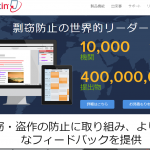

-150x150.jpg)